Python은 IPython을 사용하여 개발 효율성을 향상시킵니다.
1. IPython 소개
IPython은 대화형 Python 인터프리터이며 더 효율적입니다.
채택하는 작업 모드가 다음과 같다는 점에서 대부분의 기존 작업 모드(편집->컴파일->실행)와 다릅니다. 🎜>실행-> 탐색 및 데이터 분석과 관련된 대부분의 코드
에는 탐색 작업(시행착오 방법, 반복 방법 등)이 포함되어 있어 IPython은 코딩 효율성을 크게 향상시킬 수 있습니다. IPython은 단순히 Python 셸의 향상된 버전이 아닙니다.GUI 콘솔을 통합하여직접 그리기 작업을 수행할 수도 있습니다. 웹 기반 대화형 노트북과 가볍고 빠른 병렬 컴퓨팅 엔진이 있습니다.
2. 코드 작성 IPython을 시작하려면 터미널에 ipython을 입력하세요.
Matplotlib 라이브러리를 사용해야 하는 경우 시작 시 Matplotlib 패키지 통합을 표시한 다음 시작 명령을 다음으로 변경해야 합니다. ipython --pylab코드 입력시 이전에 입력했던 내용(이전에 정의한 변수 등)이라면 처음 몇 글자만 입력하신 후 Tab 키를 누르시면 됩니다. 자동으로 완료하도록 하세요.
이 기능을 갖춘 IPython은 이미 다른 언어용 IDE에서 매우 일반적으로 사용되는 표준 Python 셸에 비해 크게 개선되었습니다.
터미널에서 명령을 입력하는 것처럼 변수, 객체 등을 자동으로 완성할 수 있을 뿐만 아니라 Tab 키를 누르면 파일 경로도 자동으로 완성할 수 있습니다.
명령어나 코드를 반복적으로 입력해야 하는 경우에는 입력할 필요가 없습니다. 매번 수동으로 수행하려면 위쪽 화살표 키를 사용하여 이전 명령을 자동으로 완료하세요. 이번에는 위쪽 화살표 키를 계속 눌러 이전 명령을 완료하세요.
명령을 찾기 위해 위쪽 화살표 키를 여러 번 눌러야 하는 경우 해당 명령의 처음 몇 글자만 입력한 다음 위쪽 화살표 키를 눌러 처음 몇 글자만 필터링하면 됩니다. .문자 명령.
외부 .py 파일을 실행하려면 %run 명령을 사용하세요. 예:
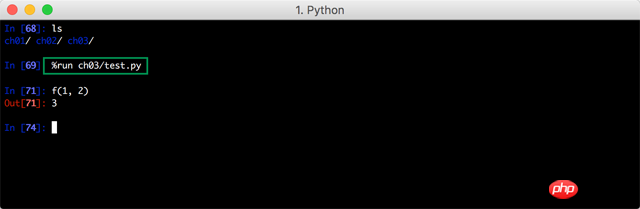
변수나 객체에 대한 일반 정보를 보려면 변수 뒤에 물음표를 추가하세요. 그런 다음 Enter 키를 누릅니다. 예:
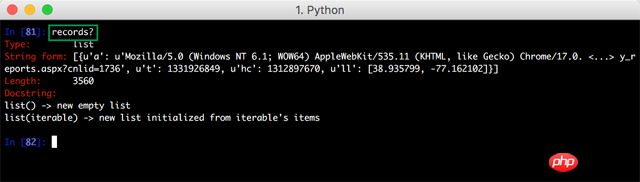 함수에 독스트링이 포함된 경우, 관련 독스트링 내용을 보려면 함수 이름 뒤에 물음표(?)를 추가하세요.
함수에 독스트링이 포함된 경우, 관련 독스트링 내용을 보려면 함수 이름 뒤에 물음표(?)를 추가하세요.
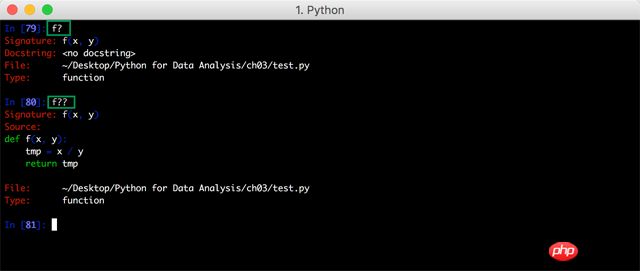
Ctrl+F 커서를 한 글자 앞으로 이동
Ctrl+B 커서를 한 글자 뒤로 이동
Ctrl+ A 커서를 줄의 시작 부분으로 이동
Ctrl+E 커서를 줄의 끝으로 이동
Ctrl+U 커서 앞의 모든 항목 삭제 line
Ctrl+K는 이 줄에서 커서 뒤의 모든 내용을 삭제합니다.
Ctrl+L은 화면을 지웁니다(Mac에서는 Cmd+K도 작동합니다)
3. 코드 디버깅
1. 코드에서 예외가 발생한 후 디버거를 시작합니다.코드에서 예외가 발생하면 %debug 명령을 입력하여 디버거를 시작하고 자동으로 "사고 위치"로 이동합니다.
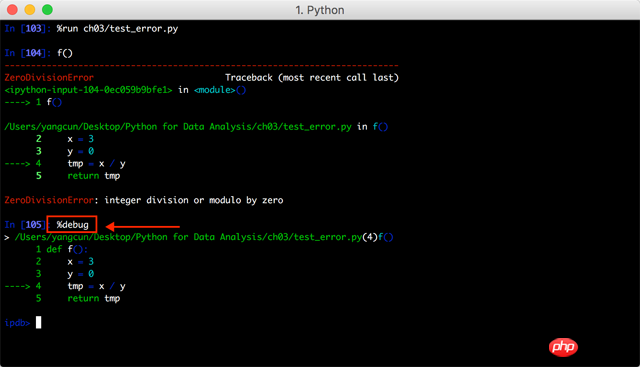
2. 단일 단계 실행
미리 디버거를 열려면 -d 옵션과 함께 %run 명령을 사용하고, 한 단계씩 실행하려면 s를 입력합니다. function call, enter n 명령은 다음 코드 줄까지 실행됩니다. 느낌표(!)와 변수 이름을 입력하면 변수 값을 볼 수 있습니다. 예:
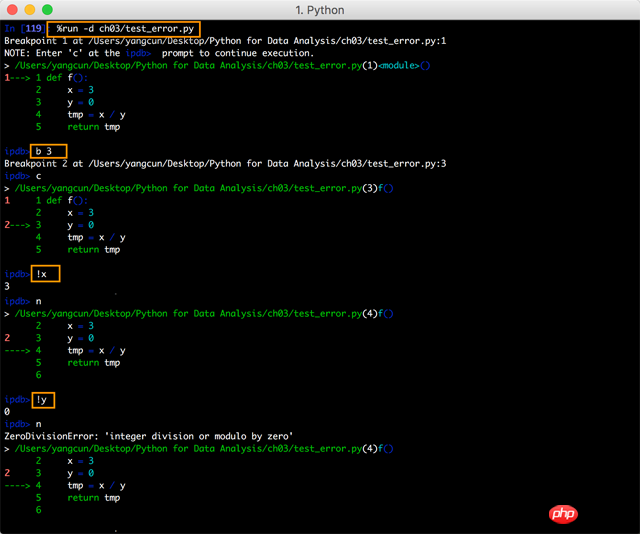
이 명령에 줄 번호를 지정하는 옵션(-b)을 추가하면 디버거를 시작할 때 중단점을 설정할 수 있습니다. 예:
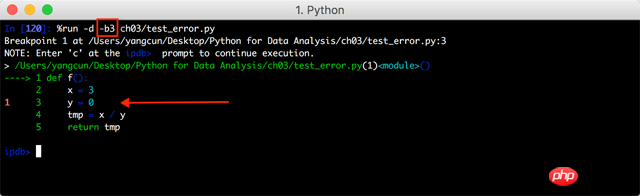
개발 효율성을 높이기 위해 IPython을 사용하는 Python에 관한 더 많은 기사를 보려면 PHP 중국어 웹사이트를 주목하세요!

핫 AI 도구

Undresser.AI Undress
사실적인 누드 사진을 만들기 위한 AI 기반 앱

AI Clothes Remover
사진에서 옷을 제거하는 온라인 AI 도구입니다.

Undress AI Tool
무료로 이미지를 벗다

Clothoff.io
AI 옷 제거제

AI Hentai Generator
AI Hentai를 무료로 생성하십시오.

인기 기사

뜨거운 도구

메모장++7.3.1
사용하기 쉬운 무료 코드 편집기

SublimeText3 중국어 버전
중국어 버전, 사용하기 매우 쉽습니다.

스튜디오 13.0.1 보내기
강력한 PHP 통합 개발 환경

드림위버 CS6
시각적 웹 개발 도구

SublimeText3 Mac 버전
신 수준의 코드 편집 소프트웨어(SublimeText3)

뜨거운 주제
 7559
7559
 15
15
 1384
1384
 52
52
 84
84
 11
11
 59
59
 19
19
 28
28
 98
98
 Linux 터미널에서 Python 버전을 볼 때 발생하는 권한 문제를 해결하는 방법은 무엇입니까?
Apr 01, 2025 pm 05:09 PM
Linux 터미널에서 Python 버전을 볼 때 발생하는 권한 문제를 해결하는 방법은 무엇입니까?
Apr 01, 2025 pm 05:09 PM
Linux 터미널에서 Python 버전을 보려고 할 때 Linux 터미널에서 Python 버전을 볼 때 권한 문제에 대한 솔루션 ... Python을 입력하십시오 ...
 한 데이터 프레임의 전체 열을 Python의 다른 구조를 가진 다른 데이터 프레임에 효율적으로 복사하는 방법은 무엇입니까?
Apr 01, 2025 pm 11:15 PM
한 데이터 프레임의 전체 열을 Python의 다른 구조를 가진 다른 데이터 프레임에 효율적으로 복사하는 방법은 무엇입니까?
Apr 01, 2025 pm 11:15 PM
Python의 Pandas 라이브러리를 사용할 때는 구조가 다른 두 데이터 프레임 사이에서 전체 열을 복사하는 방법이 일반적인 문제입니다. 두 개의 dats가 있다고 가정 해
 10 시간 이내에 프로젝트 및 문제 중심 방법에서 컴퓨터 초보자 프로그래밍 기본 사항을 가르치는 방법?
Apr 02, 2025 am 07:18 AM
10 시간 이내에 프로젝트 및 문제 중심 방법에서 컴퓨터 초보자 프로그래밍 기본 사항을 가르치는 방법?
Apr 02, 2025 am 07:18 AM
10 시간 이내에 컴퓨터 초보자 프로그래밍 기본 사항을 가르치는 방법은 무엇입니까? 컴퓨터 초보자에게 프로그래밍 지식을 가르치는 데 10 시간 밖에 걸리지 않는다면 무엇을 가르치기로 선택 하시겠습니까?
 중간 독서를 위해 Fiddler를 사용할 때 브라우저에서 감지되는 것을 피하는 방법은 무엇입니까?
Apr 02, 2025 am 07:15 AM
중간 독서를 위해 Fiddler를 사용할 때 브라우저에서 감지되는 것을 피하는 방법은 무엇입니까?
Apr 02, 2025 am 07:15 AM
Fiddlerevery Where를 사용할 때 Man-in-the-Middle Reading에 Fiddlereverywhere를 사용할 때 감지되는 방법 ...
 정규 표현이란 무엇입니까?
Mar 20, 2025 pm 06:25 PM
정규 표현이란 무엇입니까?
Mar 20, 2025 pm 06:25 PM
정규 표현식은 프로그래밍의 패턴 일치 및 텍스트 조작을위한 강력한 도구이며 다양한 응용 프로그램에서 텍스트 처리의 효율성을 높입니다.
 Uvicorn은 Serving_forever ()없이 HTTP 요청을 어떻게 지속적으로 듣습니까?
Apr 01, 2025 pm 10:51 PM
Uvicorn은 Serving_forever ()없이 HTTP 요청을 어떻게 지속적으로 듣습니까?
Apr 01, 2025 pm 10:51 PM
Uvicorn은 HTTP 요청을 어떻게 지속적으로 듣습니까? Uvicorn은 ASGI를 기반으로 한 가벼운 웹 서버입니다. 핵심 기능 중 하나는 HTTP 요청을 듣고 진행하는 것입니다 ...
 인기있는 파이썬 라이브러리와 그 용도는 무엇입니까?
Mar 21, 2025 pm 06:46 PM
인기있는 파이썬 라이브러리와 그 용도는 무엇입니까?
Mar 21, 2025 pm 06:46 PM
이 기사는 Numpy, Pandas, Matplotlib, Scikit-Learn, Tensorflow, Django, Flask 및 요청과 같은 인기있는 Python 라이브러리에 대해 설명하고 과학 컴퓨팅, 데이터 분석, 시각화, 기계 학습, 웹 개발 및 H에서의 사용에 대해 자세히 설명합니다.
 문자열을 통해 객체를 동적으로 생성하고 방법을 파이썬으로 호출하는 방법은 무엇입니까?
Apr 01, 2025 pm 11:18 PM
문자열을 통해 객체를 동적으로 생성하고 방법을 파이썬으로 호출하는 방법은 무엇입니까?
Apr 01, 2025 pm 11:18 PM
파이썬에서 문자열을 통해 객체를 동적으로 생성하고 메소드를 호출하는 방법은 무엇입니까? 특히 구성 또는 실행 해야하는 경우 일반적인 프로그래밍 요구 사항입니다.




